在CAD中怎么画出剖面线?
溜溜自学 室内设计 2022-04-11 浏览:3059
大家好,我是小溜,为了让我们的三维模型能够快速成行,或者让图形的细节展现的更好,我们都会使用到剖面线,那么在CAD中怎么画出剖面线?很多小伙伴都不知道操作方法,那么今天小溜就来告诉大家两个简单的方法。
想要更深入的了解“CAD”可以点击免费试听溜溜自学网课程>>
工具/软件
电脑型号:联想(Lenovo)天逸510S; 系统版本:Windows7; 软件版本:CAD2014
方法/步骤
第1步
首先,在电脑上打开CAD的软件,再在软件中图纸上画出一个圆环。
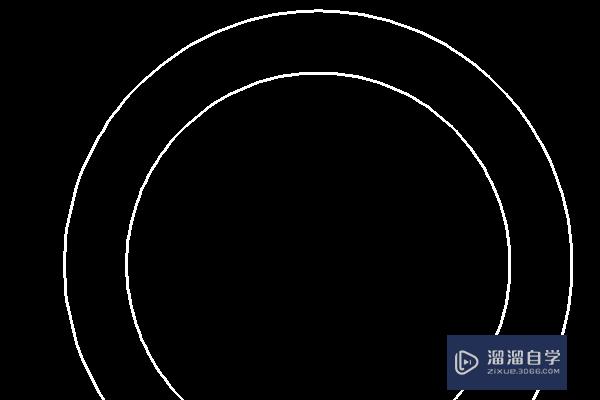
第2步
然后,在软件左侧竖列的工具栏中点击图案填充的图标。
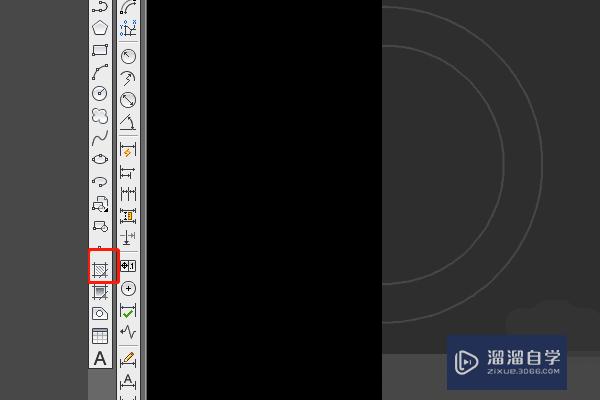
第3步
接着,在弹出的图案填充和渐变色中选择好剖面线的类型和图案。
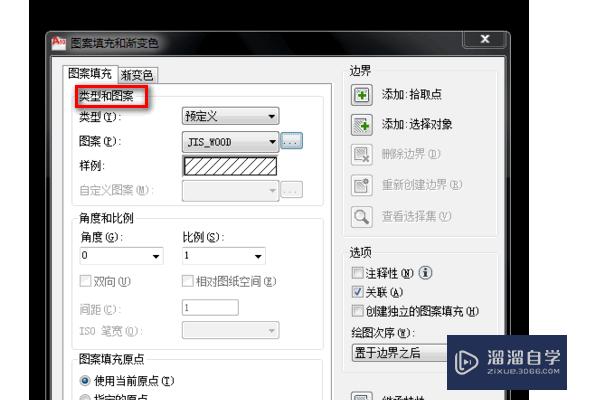
第4步
之后,点击右边的边界中的添加选择对象的图标。
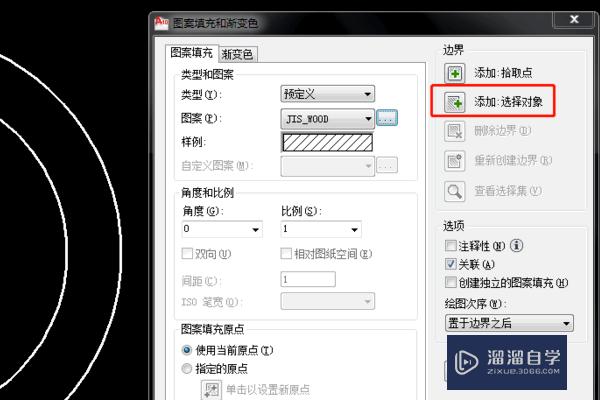
第5步
最后,设置好剖面线的角度和比例,再点击预览就可以看到图纸中的剖面线了,之后,点击确认按钮就可以了。
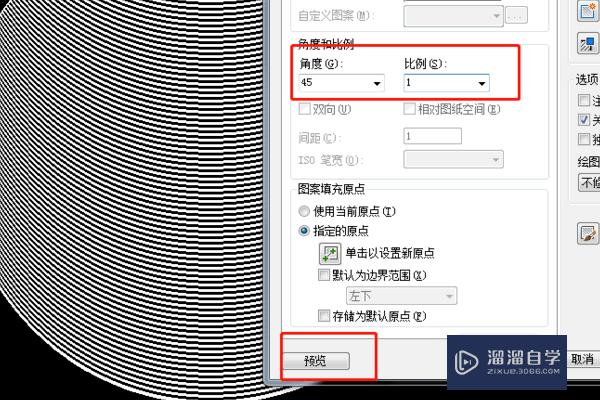
第6步
具体步骤总结如下:1、首先,在电脑上打开CAD的软件,再在软件中图纸上画出一个圆环。2、然后,在软件左侧竖列的工具栏中点击图案填充的图标。3、接着,在弹出的图案填充和渐变色中选择好剖面线的类型和图案。4、之后,点击右边的边界中的添加选择对象的图标。5、最后,设置好剖面线的角度和比例,再点击预览就可以看到图纸中的剖面线了,之后,点击确认按钮就可以了。
温馨提示
好了,以上就是“在CAD中怎么画出剖面线?”这篇文章全部内容了,小编已经全部分享给大家了,还不会的小伙伴们多看几次哦!最后,希望小编今天分享的文章能帮助到各位小伙伴,喜欢的朋友记得点赞或者转发哦!
相关文章
距结束 06 天 08 : 54 : 16
距结束 01 天 20 : 54 : 16
首页








